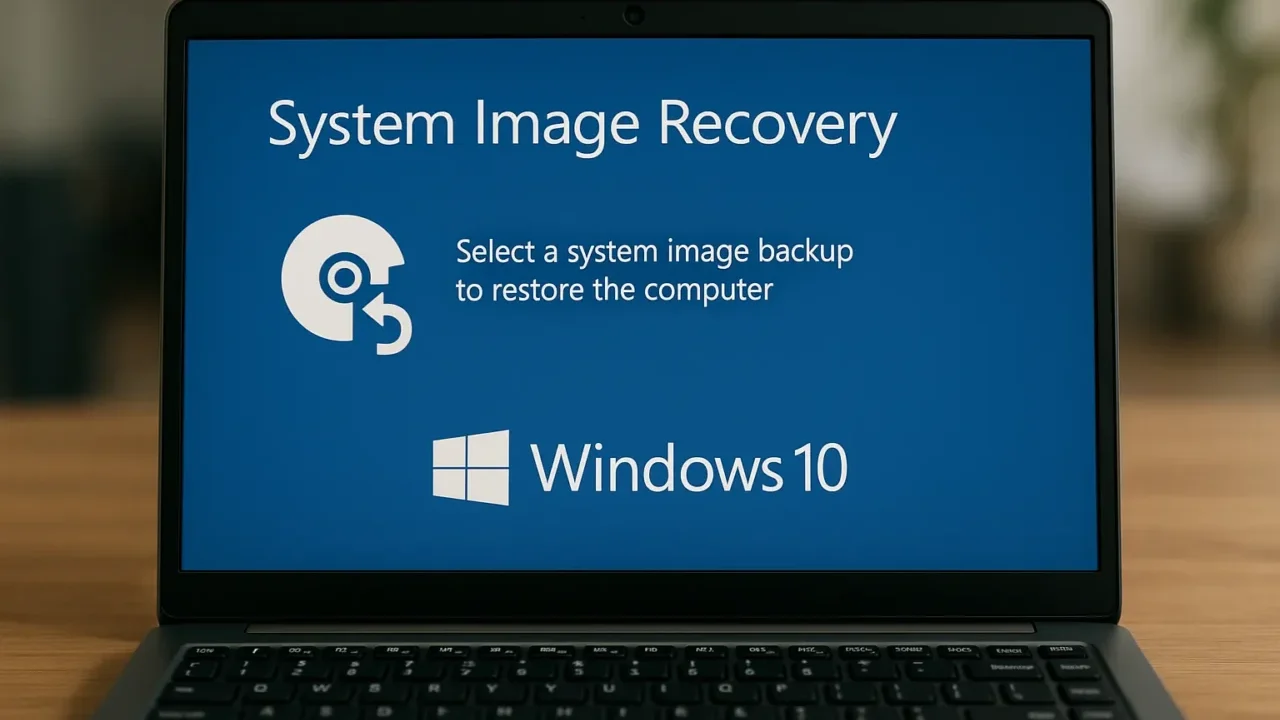次のような場面に直面していませんか?
- 突然PCが故障して新しいPCに乗り換えることになった
- これまでのシステム環境をそのまま引き継ぎたい
- 仕事や学習に必要なアプリや設定をゼロから入れ直すのは避けたい
多くの方が考えるように、Windows10標準の「システムイメージ復元」で移行を試みるケースがあります。しかし異なるPCへ復元すると、ドライバーの不一致やライセンス認証の問題で起動できない場合が少なくありません。
誤った方法で進めると、データが消失したりシステムが立ち上がらなくなるリスクがあります。
本記事では、そうした制約やリスクを整理し、安全に別PCへ環境を移行するための方法を詳しく解説します。作業に不安がある場合は、24時間365日対応の無料診断をご利用いただき、状況を正確に見極めてから進めましょう。
目次
システムイメージ復元が失敗する原因
Windows10のシステムイメージは、基本的にバックアップ元と同じハードウェア環境を前提としています。マザーボードやCPUが異なると、起動に必要なドライバーが合わず不具合を起こす可能性が高まります。ここでは、別PCへの復元が難しい主な原因を整理します。
ハードウェアの相違による非互換性
Windows標準のシステムイメージ復元は、基本的に同じ構成のPCでしか正常に起動しません。マザーボードやCPUが異なる場合、復元後に起動エラーやブルースクリーンが発生することがあります。その結果、データへアクセスできなくなる危険性が高いです。
ライセンス認証の問題
Windows10はハードウェア構成に基づきライセンス認証を行っています。別のPCに復元すると、ライセンスが無効化される場合があり、再認証が必要になります。特にOEM版のライセンスでは新しいPCで認証できないケースもあるため注意が必要です。
ドライバーの不足や不一致
システムイメージの復元が別のPCでうまくいかない原因として、ドライバーの不足や不一致が挙げられます。
パソコンは機種ごとにハードウェア構成が異なり、それに合わせたドライバーが必要になります。たとえば、復元先のPCに対応するストレージやチップセットのドライバーが入っていなければ、起動できなかったり、ブルースクリーンが発生したりすることがあります。
「同じWindows10だから大丈夫」と思っていても、メーカーやモデルが違えば不一致が起こる可能性があります。放置すると復元が失敗するだけでなく、保存しているデータにアクセスできなくなるリスクもあるため、注意が必要です。心配な場合は、専門業者に相談して安全に対応することをおすすめします。
当社では、相談から初期診断・お見積りまで24時間365日無料でご案内しています。まずはお気軽にご相談ください。
【要注意】自力対応が招くデータ損失のリスク

「突然PCが故障して新しいPCに乗り換えることになった」「これまでのシステム環境をそのまま引き継ぎたい」――そんなトラブルに直面したとき、まずは自力で何とかしようと対応する方が多いと思います。
しかし、誤って初期化や上書きをするとデータが消失する恐れがあり、内部故障が原因の場合は自力対応によって状況をさらに悪化させるリスクがあります。
専門業者であれば、正確な診断に基づいて最適な方法で復旧を進めるため、データ消失を最低限に抑えることができます。中でもデジタルデータリカバリーは、以下の理由から多くの方に選ばれています。
- 相談実績46万件以上(2011年1月~)の豊富な対応経験に基づき、個人・法人問わず幅広いトラブルに対応
- 一部復旧を含む復旧件数割合91.5%(※内、完全復旧57.8%。復旧件数割合=データ復旧件数/データ復旧ご依頼件数。2023年10月実績)という業界トップクラスの技術力
- 他社で「復旧不可」とされた機器の対応実績が7,300件越えにものぼり、独自の復旧技術を保有
大切なデータを守るには、まずは自力対応よりも専門的な判断が欠かせません。操作を誤る前に、まずは当社にご相談ください。
システムイメージを別PCに復元する方法
異なるPCにシステムイメージを移行するには、Windows標準機能だけでは難しいのが現実です。しかし「ユニバーサル復元」に対応したバックアップソフトを使えば、異なる環境でも起動できるよう調整することが可能です。ここでは代表的な方法を解説します。
ユニバーサル復元対応ソフトを利用する
MiniTool ShadowMakerやEaseUS Todo Backupなどのサードパーティ製ソフトには「ユニバーサル復元」機能が搭載されています。これにより異なるハードウェア向けにシステムを調整し、自動的に最低限のドライバーを適用して起動成功率を高められます。
- バックアップ元PCでシステムイメージを作成する。
- 復元先PCをブータブルメディアで起動する。
- ソフトの「復元」メニューからシステムイメージを選択する。
- 復元完了後、「ユニバーサル復元」を実行しドライバーを調整する。
- 必要に応じて追加ドライバーを適用し、Windowsライセンスを再認証する。
Windows標準機能での復元に挑戦する場合
どうしても標準機能を使いたい場合は、同一メーカーや同型番のPCであれば復元に成功することがあります。ただし互換性が保証されているわけではなく、失敗すれば起動できなくなるリスクがあります。
- 復元先PCを「回復ドライブ」または「システム修復ディスク」で起動する。
- 「システムイメージの回復」を選択し、対象のバックアップを指定する。
- 復元を実行し、正常に起動できるか確認する。
- 起動できない場合は、新規にWindowsをインストールしデータだけを移行する。
クリーンインストール+データ移行を行う
確実性を重視するなら、新しいPCにWindowsをクリーンインストールし、必要なユーザーデータを移行する方法が最も安全です。この方法であればドライバーやライセンスの問題を回避しやすくなります。
- 新しいPCにWindows10をインストールする。
- 外付けHDDやネットワーク経由でユーザーデータをコピーする。
- 必要に応じてアプリケーションを再インストールする。
- 環境設定やライセンス認証を行い、利用できる状態に整える。
操作に不安がある場合は、専門業者へ相談を
異なるPCへのシステム移行は専門知識を要し、誤るとデータが失われる危険性があります。少しでも不安を感じたら、データ復旧の専門業者に相談するのが最も確実です。
当社デジタルデータリカバリーは、2011年1月以降で46万件以上の相談実績を持ち、一部復旧を含む復旧件数割合91.5%(内、完全復旧57.8%。2023年10月実績)という成果を達成しています。復旧作業は「クリーンルーム」と呼ばれる、空気中のホコリやチリを極限まで取り除いた特別な環境で行います。わずかな異物が原因でHDD内部が損傷するのを防ぎ、データを安全に扱うことができるため、確実性の高い復旧が可能になります。
また、官公庁や大手企業を含む1万社以上との取引実績があり、信頼できる体制でご依頼に対応しています。初期診断とお見積りは無料で、24時間365日いつでもご相談いただけます。
なぜデジタルデータリカバリーでは復旧困難な機器の復旧事例が多いのか
デジタルデータリカバリーはこれまで数々の復旧に成功してきました。復旧事例が多いのには、理由があります。
業界トップクラスの実績

私たちデジタルデータリカバリーは、14年連続で国内売上No.1(※1)。累計46万件以上(※2)の相談実績をもとに、あらゆるデータトラブルと向き合ってきました。
「データが戻ってくるかどうかは、最初の診断で決まる」
そう言っても過言ではありません。
最大の強みは、その“症例データの蓄積数”。
すべての相談内容を電子カルテのように管理し、障害のパターンと復旧手法を社内でデータ化。
これにより、問題の切り分けが圧倒的に早くなり、対応スピードと成功率の向上につながっています。
その結果、48時間以内に対応を完了した件数は全体の約80%。
一部復旧を含む復旧件数割合は91.5%(※3)と、業界でも高水準の成果を出し続けています。
国内最高峰の復旧設備

復旧の成功事例の多さは、デジタルデータリカバリーの技術力の高さを象徴しています。復旧成功の要因として、次の点が挙げられます:
- 蓄積された知見に基づき、障害箇所を正確に特定
- 最新技術を駆使した独自の復旧手法を開発
- 精密な環境での復旧作業(専用クリーンルーム完備)
これらの要素が、他社では対応が難しいケースでも「不可能を可能に」しています。
「他社で復旧できなかった機器のご相談件数7,300件超」ですので、他社で復旧してもらえなかった機器であっても、デジタルデータリカバリーでは復旧できる可能性もございます。是非ご相談ください。
初期診断・相談・見積まで無料で対応可能
初期診断とは、機器に発生した障害の原因を正確に特定し、復旧の可否や復旧方法を確認する工程です。デジタルデータリカバリーでは、経験豊富な技術者が「初期診断」を行い、内部の部品にダメージを与えることなく問題を見つけます。
データ障害のパターン15,000種類以上もありますが、「ご相談件数46万件超」(算出期間:2011年1月1日~)を持つ当社は、それぞれの障害原因をデータベースから即座に情報を引き出し、原因を正確に特定できる体制を整えています。
※1:データ復旧専門業者とは、自社及び関連会社の製品以外の製品のみを対象に保守及び修理等サービスのうちデータ復旧サービスを専門としてサービス提供している企業のこと、 第三者機関による、データ復旧サービスでの売上の調査結果に基づく。(集計期間:2007年~2020年)
※2:期間:2011年1月1日~
※3:2023年10月実績。一部復旧:完全復旧に至らなかったが、一部復旧できた場合。完全復旧:復旧希望データを100%復旧できた場合。
よくある質問
いえ、かかりません。当社では初期診断を無料で実施しています。お客様の機器に初期診断を行って初めて正確なデータ復旧の費用がわかりますので、故障状況を確認しお見積りをご提示するまで費用は頂いておりません。
※ご郵送で機器をお預けいただいたお客様のうち、チェック後にデータ復旧を実施しない場合のみ機器の返送費用をご負担頂いておりますのでご了承ください。
機器の状態によって故障の程度が異なりますので、復旧完了までにいただくお時間はお客様の機器お状態によって変動いたします。
弊社は、復旧完了までのスピードも強みの1つで、最短即日復旧・ご依頼の約8割を48時間以内に復旧完了などの実績が多数ございます。ご要望に合わせて柔軟に対応させていただきますので、ぜひご相談ください。
営業時間は以下の通りになっております。
365日24時間、年中無休でお電話でのご相談・復旧作業・ご納品・アフターサービスを行っています。お困りの際は是非ご相談ください。
電話受付:0:00~24:00 (24時間対応)
電話番号:0800-333-6302
来社受付:9:30~21:00
復旧できる可能性がございます。
弊社では他社で復旧不可となった機器から、データ復旧に成功した実績が多数ございます。 他社大手パソコンメーカーや同業他社とのパートナー提携により、パートナー側で直せない案件を数多くご依頼いただいており、様々な症例に対する経験を積んでおりますのでまずはご相談ください。
この記事を書いた人

デジタルデータリカバリー データ復旧エンジニア
累計ご相談件数50万件以上のデータ復旧サービス「デジタルデータリカバリー」において20年以上データ復旧を行う専門チーム。
HDD、SSD、NAS、USBメモリ、SDカード、スマートフォンなど、あらゆる機器からデータを取り出す国内トップクラスのエンジニアが在籍。その技術力は各方面で高く評価されており、在京キー局による取材実績も多数。2021年に東京都から復旧技術に関する経営革新優秀賞を受賞。